Anda berkehendak untuk membuat pengaturan di Google Chrome sebagai browser anda untuk proxy. Proxy dapat anda gunakan salah satunya untuk mengakses situs yang tidak bisa diakses oleh jaringan anda. Untuk menyamarkan/menyembunyikan IP asli anda yang terdeteksi di web server. Web server akan tetap mendeteksi anda sebagai komputer klien, meskipun menggunakan proxy. Untuk menggunakan proxy, langkah pertama anda tentunya harus mengetahui proxy yang akan anda gunakan. Anda dapat mencarinya di situs berikut, seperti yang sudah saya sampaikan kepada anda di post sebelumnya. Anda dapat memperoleh informasi proxy dari website berikut :
- http://hidemyass.com/proxy-list/
- http://www.freeproxylists.net/
Informasi yang perlu anda ambil adalah alamat IP proxy dan port yang digunakan. Seperti contohnya saya mengambil proxy dari Indonesia dengan alamat IP : 110.136.145.54, port : 8080. Setelah anda mengetahui/mengambil informasi ini, dimana anda telah memilih proxy, maka selanjutnya adalah melakukan setting proxy di browser Google Chrome anda. Caranya adalah sebagai berikut :
- Masuk ke Setelan/Setting.
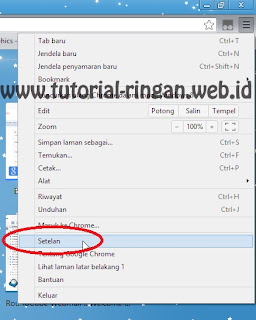 |
| Setting |
- Anda akan menemukan menu setting Google Chrome. Scroll, kemudian klik "Show advanced setting..."/"Tampilkan setelan lanjutan...". Anda akan menemukan menu Jaringan setelahnya, klik "Ubah setelan proxy".
 |
| Tampilkan setelan lanjutan |
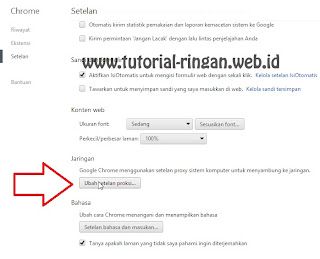 |
| Ubah setelan proxy |
- Akan muncul window Internet Properties, kemudian klik LAN Setting.
 |
| LAN Setting |
- Pada bagian Proxy Server, check kedua check box yang ada kemudian isikan alamat IP dan port dari proxy yang akan anda gunakan, klik OK. Pada Internet Option, klik OK.
 |
| Isikan address dan port proxy |
 |
| Klik OK |
- Selesai. Lanjutkan browsing.
Dalam tips memilih proxy yang bagus pilih yang kecepatannya maksimal. Mudah bukan? Semoga bermanfaat.
Terima Kasih Atas Kunjungan Anda
Judul: Cara Setting Proxy di Google Chrome
Ditulis Oleh Sibro
Jika mengutip harap berikan link yang menuju ke artikel Cara Setting Proxy di Google Chrome ini. Sesama blogger mari saling menghargai. Terima kasih atas perhatiannya
Judul: Cara Setting Proxy di Google Chrome
Ditulis Oleh Sibro
Jika mengutip harap berikan link yang menuju ke artikel Cara Setting Proxy di Google Chrome ini. Sesama blogger mari saling menghargai. Terima kasih atas perhatiannya


 Sunday, March 10, 2013
Sunday, March 10, 2013
 Sibro
Sibro

 Posted in:
Posted in: 
11 komentar:
Terima Kasih Bos BUat Tutorialnya Semoga Makin Cepat..
sama-sama gan..
ubah setelan proksinya gak bisa dipencet, gimana nih?
Coba di restart google chrome-nya, atau keluarkan dulu akun google yang terkait google chrome. Coba lagi..
Gunanya buat apaan gan?
Chrome gue ga cepet
@Sufyan : coba dibaca lagi gan.. thanks gan sudah mampir..
gagal
thx banyak gan....sangat membantu
oke deh bos di coba mengaktifkan proxy di browserku deh
tolong jabarkan lebih dalam lagi tentang cara menginstal proxy
agar lebih jelas dan mudah dipahami
thank
Aduh maaf agan kalau kurang jelas. Mungkin bisa lebih disimak lagi gambar-gambarnya.. Terima kasih telah berkunjung gan..
Post a Comment
Pembaca dipersilakan untuk berkomentar mengenai isi dari blog ini maupun berkomentar tentang masalah lain, kritik, ataupun saran. Dimohon untuk menggunakan bahasa yang baku dalam berkomentar. Terima kasih ya..